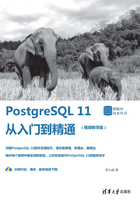
上QQ阅读APP看书,第一时间看更新
2.3 使用psql工具登录PostgreSQL数据库
psql是PostgreSQL中的一个命令行交互式客户端工具,允许用户交互地输入SQL命令,然后把它们发送给PostgreSQL服务器,最后显示SQL或命令的结果。
使用psql工具登录PostgreSQL数据库的具体操作步骤如下:
步骤01 单击【开始】按钮,在弹出的菜单中选择【PostgreSQL 11】➢【SQL Shell(psql)】命令,如图2-52所示。
步骤02 打开【SQL Shell(psql)】窗口,根据提示直接按4次【Enter】键后,提示用户输入用户postgres的密码,如图2-53所示。

图2-52 【SQL Shell(psql)】命令

图2-53 【SQL Shell(psql)】窗口
注 意
这里的localhost表示为本机服务器,数据库为postgres,服务器端口为5432,管理员用户名称为postgres。如果在安装PostgreSQL时设置不同的参数,这里需要根据实际情况输入,不能直接按【Enter】键。
步骤03 输入正确的密码后,按【Enter】键,进入命令提示“postgres=#”,表示已经登录成功,如图2-54所示。

图2-54 登录PostgreSQL数据库成功